
Slack新機能 画面分割ビューとは?一瞬でできるキーボードショートカットを覚えよう
2021年8月に新機能としてSlackに追加された分割ビュー(Split view) 機能。みなさんご存知でしたか?
おそらくそれを聞いて思いつくのが、チャンネル内のスレッドをクリックすると画面が2分割され、左側がチャンネル・右側がスレッドの表示になるいつもの風景ではないでしょうか?
これもチャンネル内の情報が2分割されていると言えますが、分割ビューは、複数のチャンネルを分割して表示させたい時に利用する機能となります。
大々的に公表された訳ではないため、ご存知ない方も多いはず。今回は、そんな隠れた優良機能分割ビューについて説明していきたいと思います!
Slack新機能 分割ビューとは
分割ビューは、Slackの画面を2分割して表示させる機能です。
2つの会話やページを並べて表示させることができるので、何度も表示の切り替えをする必要がなくなります。
【分割前】

実際に私がよく閲覧するチャンネルに来ました。ここから分割させる方法はとても簡単。
例えばお使いの環境が、
Windowであれば「Ctrl」を押して、左サイドバーのメッセージやページの名前をクリック
Macであれば「Cmd」を押して、左サイドバーのメッセージやページの名前をクリック
【分割後】
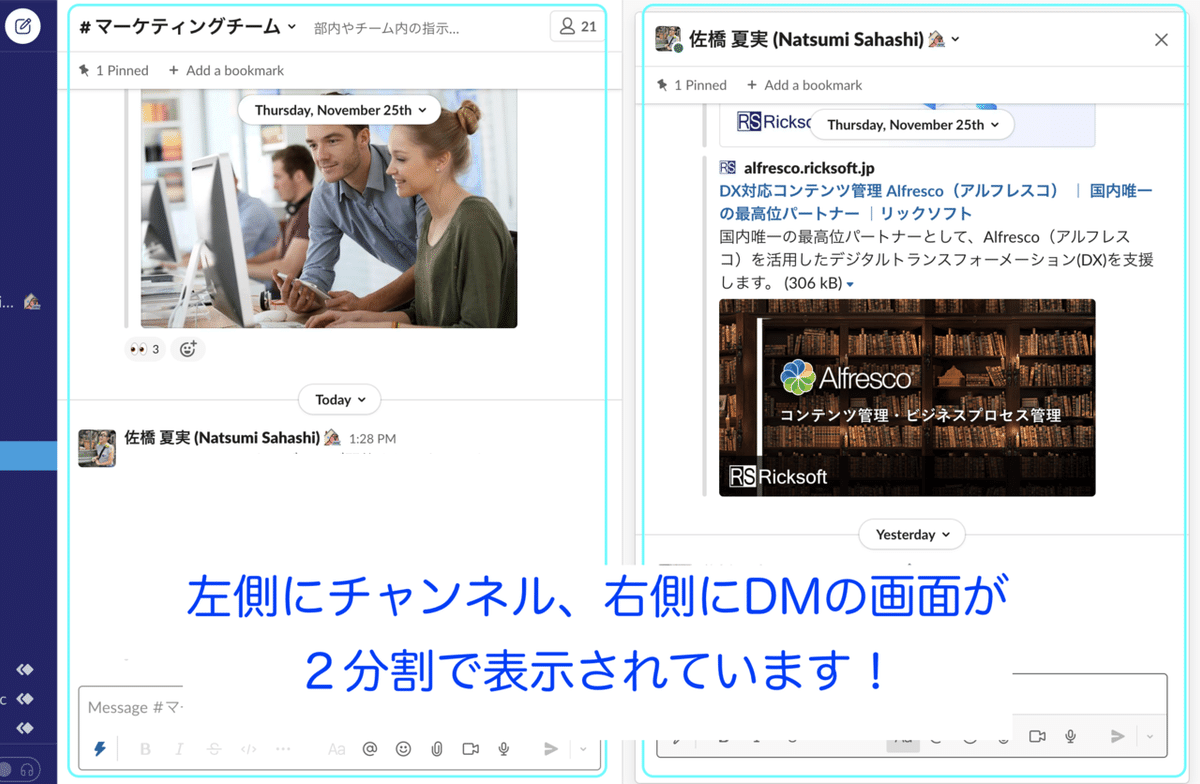
画面左側はそのまま、右側に新たに選択したDMの画面が表示されました。たったこれだけで、2つに分割して表示させることができます。
分割ビューで表示できるのものたち
分割ビューで表示できるのは以下のとおりです。
- チャンネルとダイレクトメッセージ(DM)
- 新規メッセージボタンで作成する新規メッセージ
- サイドバーの上部のアイテム(「メンション&リアクション」、「ブックマーク」、「全未読」など)
- 検索フィールドに入力したときに提案される検索用語
- ピン留めしたメッセージ
- スレッドへの返信数
結構対象数は結構多いので便利ですよね。
分割ビューを使って何ができるの?
用途はさまざまですが、例えば複数のチャンネルやスレッドでメッセージをやりとりしているときに、いちいち画面を切り替えなくても大丈夫になりました。
毎回毎回チャンネルを切り替えて、該当となるスレッド探して・・・というのはとても大変だと思います。
そのため、分割してメッセージを表示させることでストレス無く、メッセージのやりとりができる。
ほんの少しかもしれませんが、塵も積もれば山となる。このような小さいハックを使いこなせるようになることで生産性高く効率的に働くことができるようになるでしょう。
まとめ
あまりご存知な方はいないであろう、分割ビュー機能のご紹介でした。
方法もボタン1つ押すだけ。覚えていて損はないと思います。ぜひ、使ってみてください。
リックソフトはSlack社の公式サービスパートナーとして以下のメニューを中心としたSlackの導入支援サービスを提供しています。
- Slack導入オンボーディング
- Slackユーザー向け入門トレーニング
- Slack管理者向け入門トレーニング
Slack導入検討中もしくは、ユーザーへSlackの利活用を定着させたいとお考えであればぜひお問い合わせください。
これからも、Slackのちょっとした機能追加の情報を取り扱って行きたいと思います。
最後まで読んでいただき、ありがとうございました!

